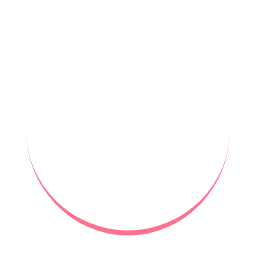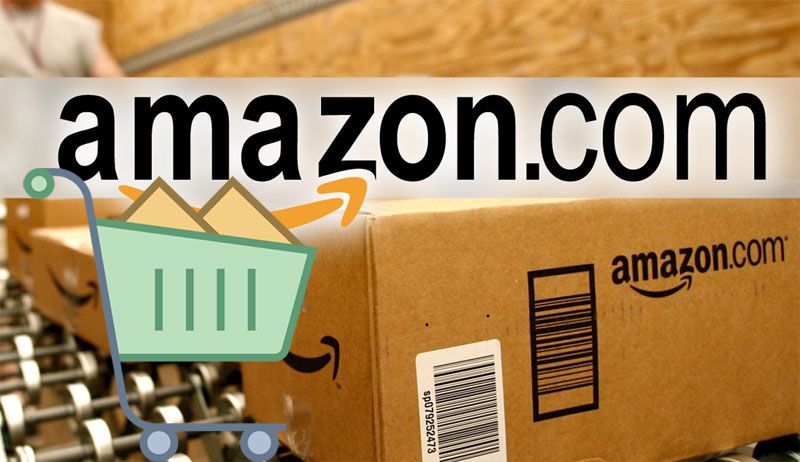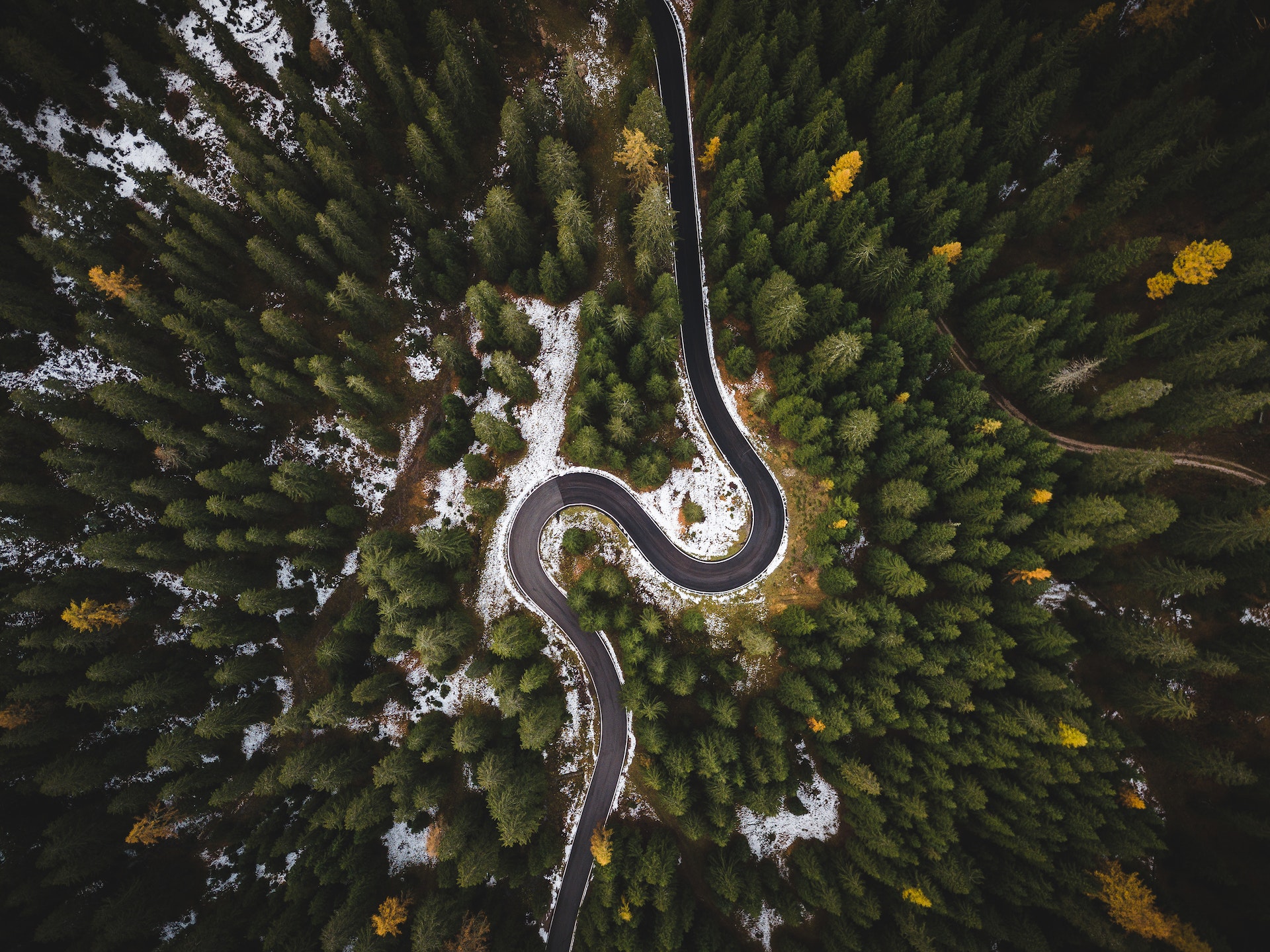Hướng dẫn cách mua hàng trên amazon nhật bản chi tiết từ A đến Z
Amazon Nhật Bản là một trong những trang thương mại điện tử lớn và nổi tiếng ở Nhật. Với số lượng hàng hóa phong phú, giá rẻ, nhiều hình thức thanh toán tiện lợi… Amazon trở thành địa chỉ mua sắm yêu thích của nhiều người Việt ở Nhật. Bài viết này, JRF sẽ hướng dẫn bạn cách mua hàng trên amazon Nhật một cách chi tiết. Đồng thời, hướng dẫn bạn thanh toán bằng nhiều hình thức khác nhau. Cùng theo dõi nhé!
- Cách mua hàng trên amazon Nhật Bản
Bước 1: Tải app amazon Nhật
– Bạn vào App Store hoặc CH Play và gõ “amazon japan”
– Sau đó, tải app amazon về
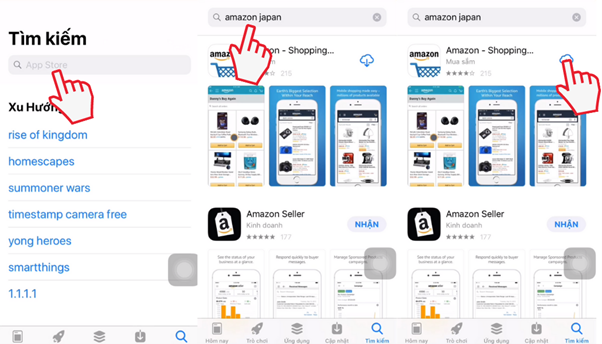
Bước 2: Đổi ngôn ngữ sang Tiếng Anh cho dễ thực hiện
– Chọn biểu tượng 3 gạch bên trái màn hình
– Chọn “設定”rồi chọn “国と言語”
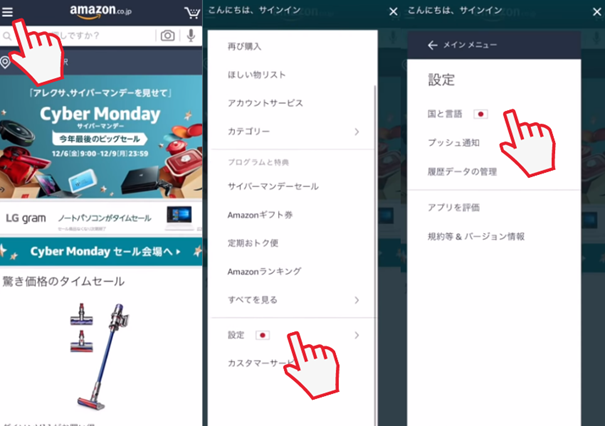
– Chọn “言語:日本語”rồi chọn tiếp “英語 (Enghlish)”
– Chọn “Done” để hoàn tất
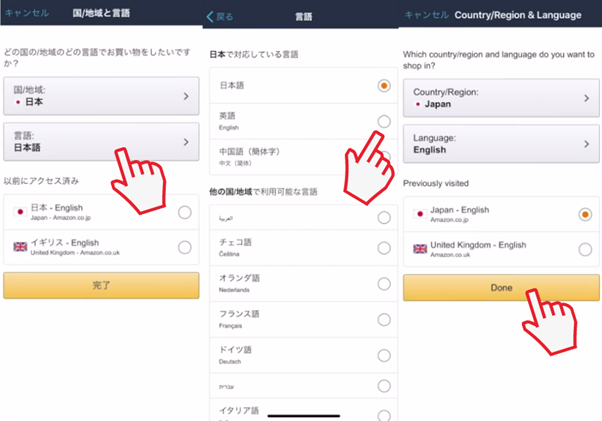
Bước 3: Đăng ký tài khoản
– Chọn biểu tượng 3 gạch ngang rồi chọn “Hello, Sign in”
– Chọn “Create account”
– Nhập các thông tin cá nhân, bao gồm: 2 lần tên, số điện thoại và tạo mật khẩu ít nhất 6 ký tự. Sau đó chọn continue để tiếp tục
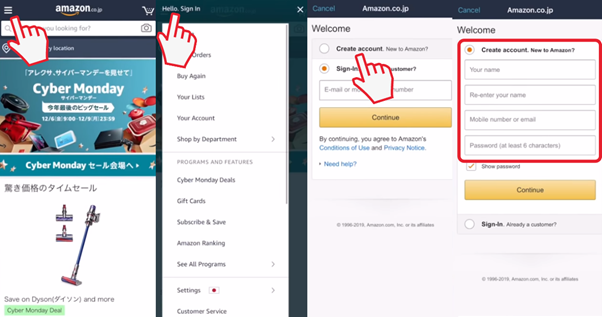
– Chọn “Verify email”. Sau đó, check email và lấy mã OTP
– Nhập mã OTP và chọn “Create your Amazon account” để hoàn tất việc đăng ký tài khoản
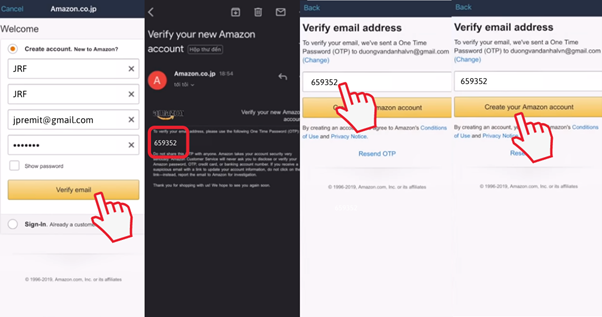
Bước 4: Tìm kiếm sản phẩm cần mua
*Cách 1: Tại trang chủ, bạn nhập tên sản phẩm cần mua. Bạn có thể nhập bằng tiếng Việt, app sẽ tự động trả kết quả
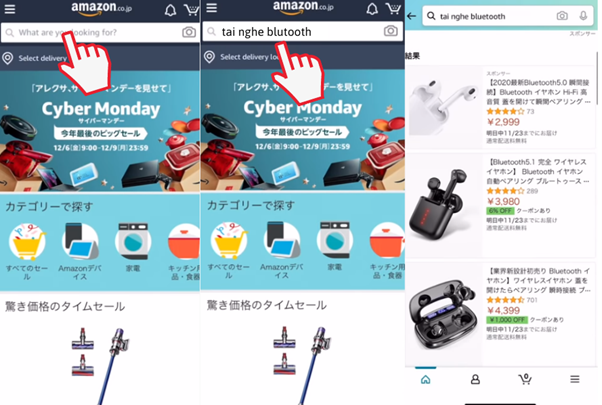
*Cách 2:
– Chọn biểu tượng camera ở thanh tìm kiếm rồi chọn OK
– Đưa camera đến sản phẩm cần tìm mua. App sẽ tự động quét sản phẩm và trả kết quả
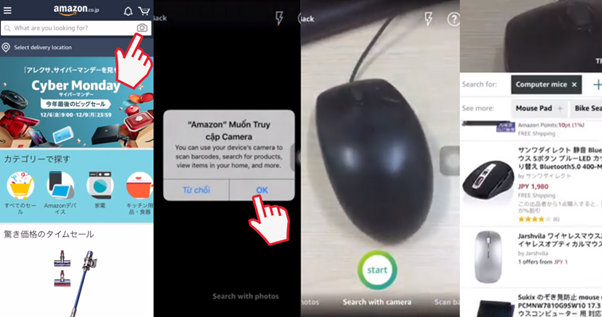
*Cách 3:
– Chọn biểu tượng 3 gạch ngang rồi chọn “Shop by Department”
– Chọn danh mục sản phẩm tương ứng với sản phẩm cần mua, app sẽ tự động trả kết quả
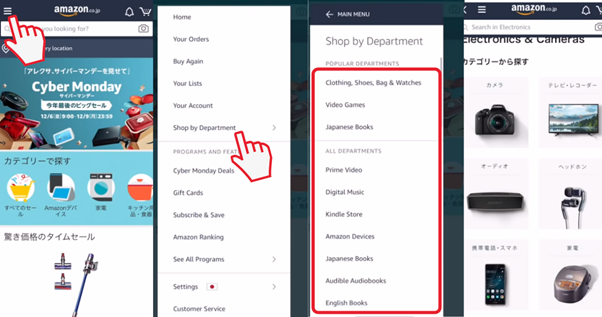
Bước 5: Chọn sản phẩm tốt
Để chọn được sản phẩm tốt trong tất cả các kết quả amazon trả, bạn cần chú ý các mục sau:
– Số sao đánh giá và lượt mua: Chọn sản phẩm được đánh giá sao và lượt mua càng lớn càng tốt
– Click vào sản phẩm, chọn vào biểu tượng ngôi sao bên phải màn hình để đọc review, xem hình ảnh khách hàng đã mua và phản hồi
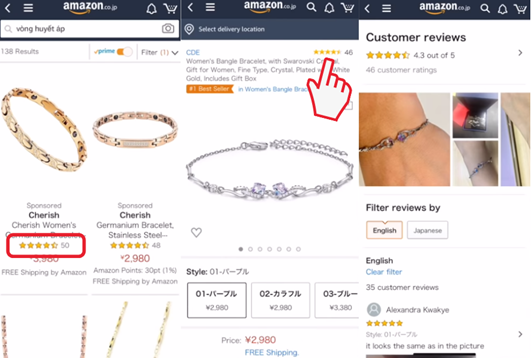
Bước 6: Đặt hàng
– Chọn sản phẩm muốn mua, số lượng mua và chọn “Add To Cart”
– Trở về màn hình chính, chọn biểu tượng giỏ hàng
– Chọn “Proceed to Checkout” để thiết lập địa chỉ giao hàng
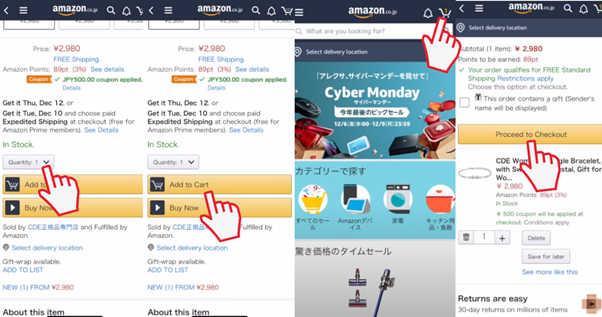
– Thiết lập thông tin giao hàng:
+ Full Name: Nhập họ và tên
+ Zip/Postal Code: Nhập mã bưu điện
+ Prefecture: Chọn tỉnh
+ Address Line 1: Nhập thành phố, quận/huyện, phường/xã
+ Address Line 2: Nhập số nhà, số phòng
+ Company Name: Có thể bỏ qua
+ Phone Number: Nhập số điện thoại
– Chọn mục Weekend Delivery (Nhận hàng vào cuối tuần): Tích chọn cả 2 nếu bạn có thể nhận hàng cuối tuần. Hoặc không thì bỏ chọn
– Chọn Save để tiếp tục
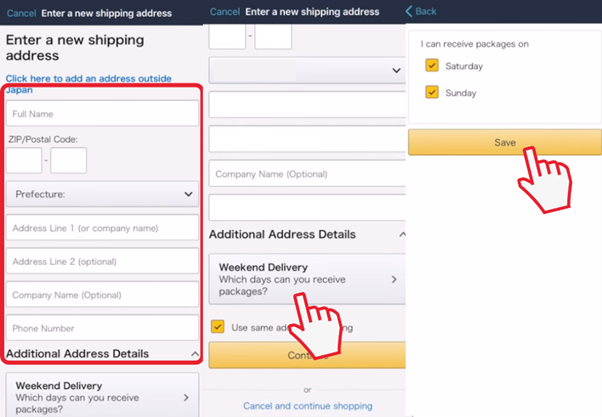
– Chọn continue rồi lựa chọn hình thức giao hàng:
+ Standard Shipping: Giao hàng bình thường và bạn có thể thanh toán ở combini, ATM hoặc internet banking, e-money
+ Expedited Shipping: Giao hàng nhanh. Có thể bạn sẽ phải thanh toán trước bằng thẻ tín dụng
+ Scheduled Delivery: Giao hàng theo thời gian chỉ định cụ thể
– Chọn continue để tiếp tục
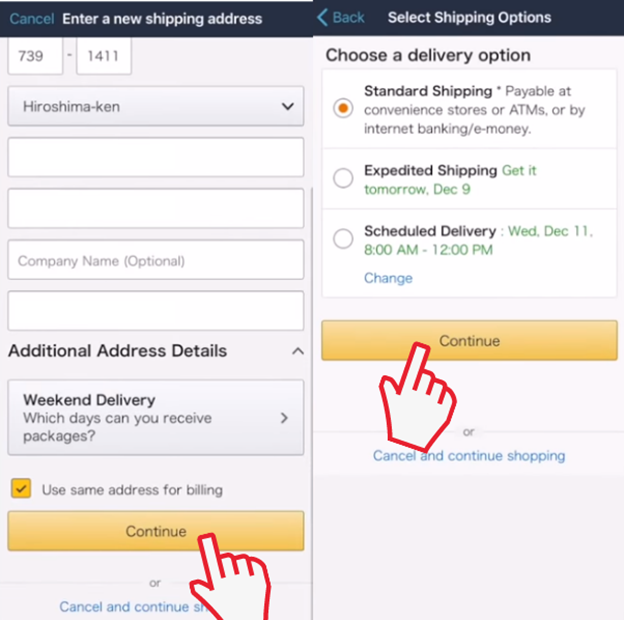
Bước 7: Thanh toán
Tùy vào người bán thiết lập mà khi mua hàng trên amazon, bạn có thể lựa chọn 1 trong các hình thức thanh toán sau:
– Trả tiền nhận hàng
– Thanh toán tại hệ thống combini
– Thanh toán bằng thẻ tín dụng
– Thanh toán qua ATM
– Thanh toán bằng Amazon gift card
– Trả cùng hóa đơn điện thoại
Dưới đây, JRF sẽ hướng dẫn chi tiết cho bạn 3 cách thanh toán tiện lợi nhất.
*)Trả tiền nhận hàng
– Bạn chọn “COD Dometis Deliverry”. Sau đó, Chọn continue và Confirm liên tục ở các bước sau. Đối với hình thức này, bạn sẽ phải trả thêm một khoản phí (khoảng hơn 300 Yên), ngoài khoản ship, gọi là phí thu hộ.
*)Thanh toán tại hệ thống combini
– Tại mục hình thức thanh toán, bạn chọn “Convenience store/ATM….” rồi chọn “Continue”
– Kiểm tra lại thông tin rồi chọn “Place your order”
– Check email của amazon, click đường link trong mail
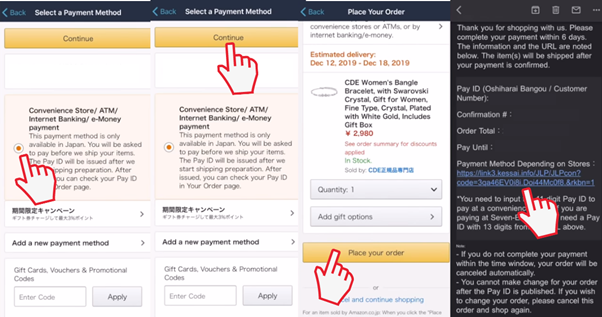
– Chọn “Convenience store” và chọn cửa hàng bạn sẽ thanh toán
– Chọn “Display Payment slip” và mang dòng code cùng tiền hàng ra đưa cho nhân viên combini để thanh toán là xong.
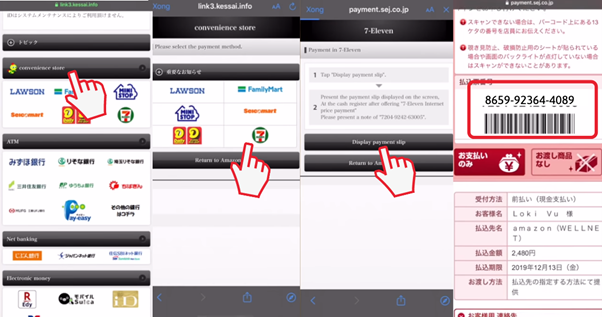
*) Bằng thẻ tín dụng
– Chọn hình thức thanh toán qua Credit Card rồi nhập thông tin thẻ tín dụng, bao gồm: tên, số thẻ và ngày hết hạn
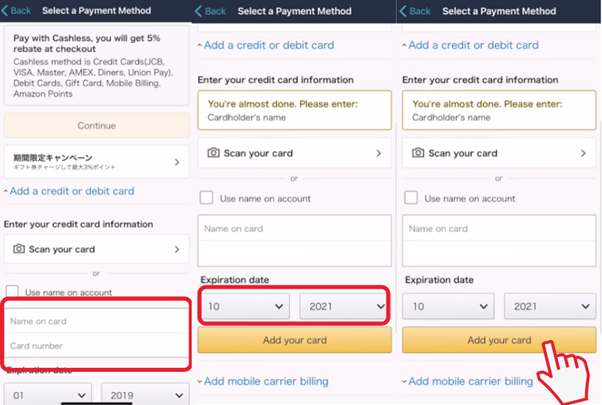
– Chọn “Continue” rồi chọn “Use the address” nếu địa chỉ giao hàng đã đúng hoặc “Add a New Address” để thêm địa chỉ
– Chọn “Place your order” và đợi ít phút. Hệ thống sẽ tự động trừ tiền trong tài khoản thẻ tín dụng và việc đặt hàng, thanh toán của bạn đến đây là xong
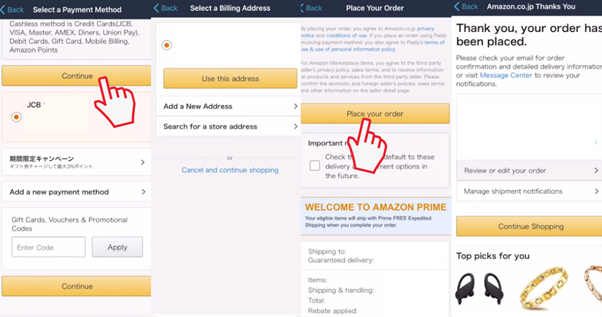
- Hướng dẫn cách hủy đơn hàng
Nếu bạn muốn hủy một đơn hàng đã đặt, bạn thực hiện theo các bước dưới đây:
– Chọn biểu tượng 3 gạch rồi chọn “Your Orders”
– Chọn “Cancel items” rồi chọn “Cancellation Reason (Optional)”
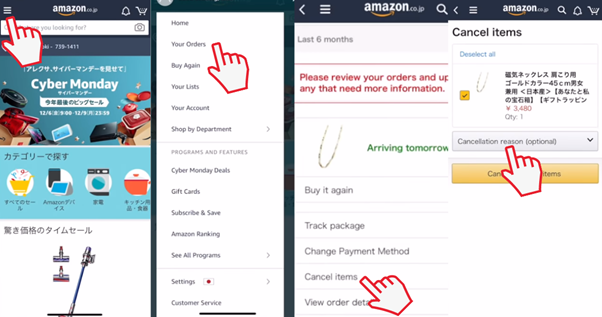
– Chọn lý do hủy đơn hàng bất kỳ
– Chọn “Cancel checked iteams” để hoàn thành việc hủy đơn hàng
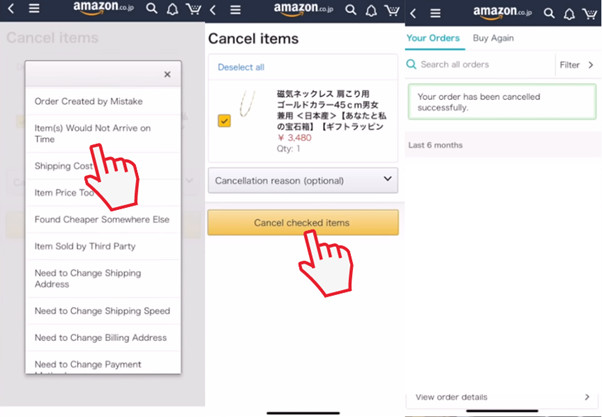
- Chia sẻ một số kinh nghiệm khi mua hàng trên Amazon
– Nếu bạn thường xuyên mua hàng trên Amazon thì nên đăng ký gói Amazon Prime. Đây là gói dịch vụ dành cho khách hàng VIP, có tính phí, nhưng bù lại bạn sẽ được hưởng rất nhiều ưu đãi khi mua hàng trên Amazon.
– Bạn có thể đăng ký thẻ Amazon credit card. Khi sử dụng thẻ để thanh toán, bạn sẽ được hoàn point. Số point này bạn được sử dụng để mua hàng trên Amazon.
– Một số hàng hóa như giấy vệ sinh, bột giặt, thực phẩm chức năng,… nếu đặt mua định kỳ trên Amazon sẽ được giảm giá 20%
– Không phải cửa hàng nào trên Amazon cũng bán hàng chất lượng. Trước khi mua, bạn nên xem đánh giá, review của khách hàng kỹ để có thể mua được hàng chất lượng.
Trên đây là cách mua hàng trên amazon Nhật Bản cũng như một vài thông tin liên quan JRF muốn cung cấp cho bạn. Trong quá trình tham khảo, nếu có phần nào chưa rõ, bạn có thể để lại bình luận ở bên dưới bài viết. JRF chúc bạn mua được những món đồ ưng ý trên Amazon Nhật Bản!
Related Posts
Cách làm thẻ visa tại Nhật qua internet…
Hướng dẫn cách chuyển tiền qua Yucho có…
Cách chuẩn bị giấy tờ bảo lãnh người…
Most Read Article
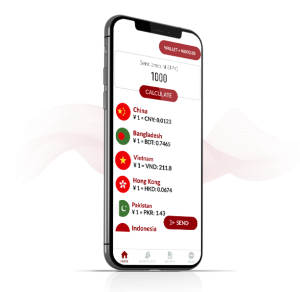
Fast, Simple and Secured way of remittance. You can
send money anytime and on the go
![]()
![]()